如何恢复已经删除的电脑便签?
1、首先,我们需要打开“运行”,可以选择点击“win”图标,然后找到运行;也可以选择直接按快捷将“win+R”,就可以打开运行了,如图所示:
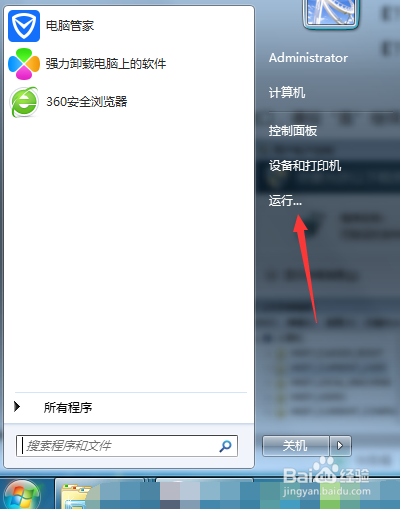
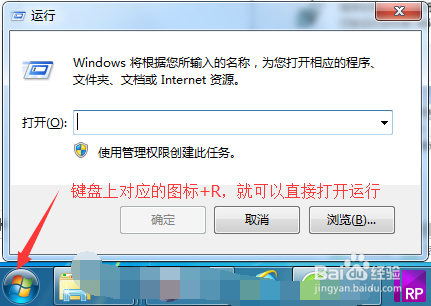
2、之后,我们在运行窗口可以很明显的看到有输入框,这时我们需要输入“regedit.exe”,然后点击确定就可以了,如图所示:
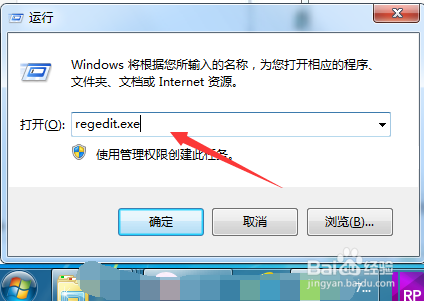
3、在运行的窗口点击确认之后,就会弹出注册表编辑器了,这里我们需要按照顺序找到注册表子项:HKEY_CURRENT_USER——Software——Microsoft——Windows——CurrentVersion——Applets——StickyNotes,如图所示:
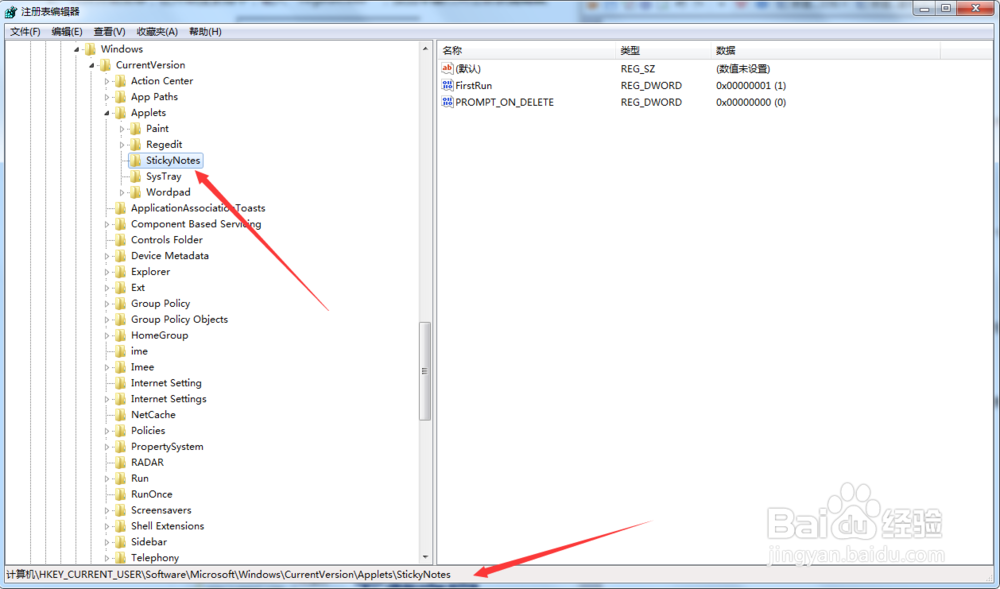
4、接下来我们需要点击注册表子项StickyNotes,然后选择注册表旁边的第三项,也就是PROMPT_ON_DELETE 注册表项,之后鼠标右击修改,如图所示:
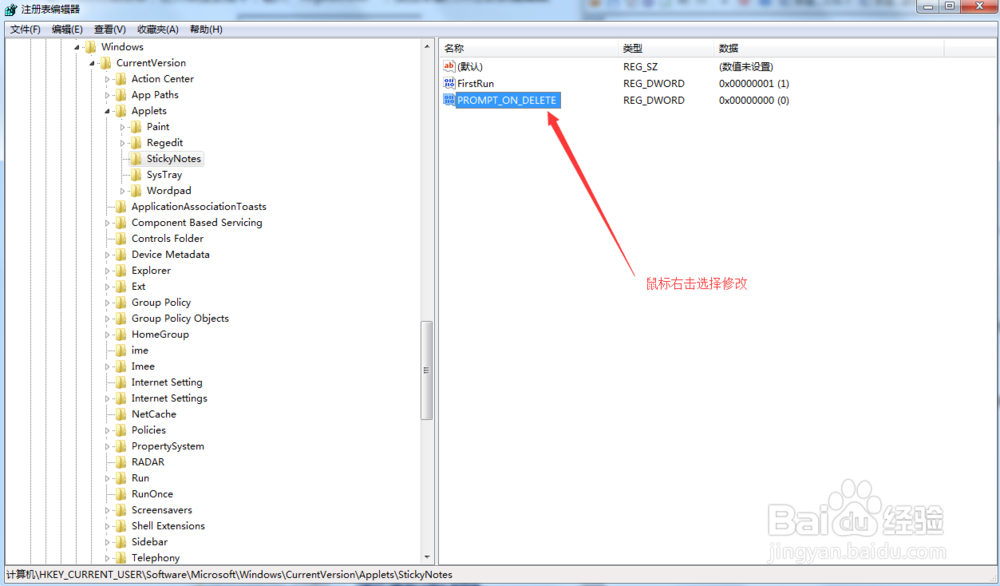
5、最后,我们需要修改其注册表项中的值,这里我们可以看到有十六进制和十进制,我们保持原先的不动(十六进制),然后在数值这里输入1就好了,如图所示:
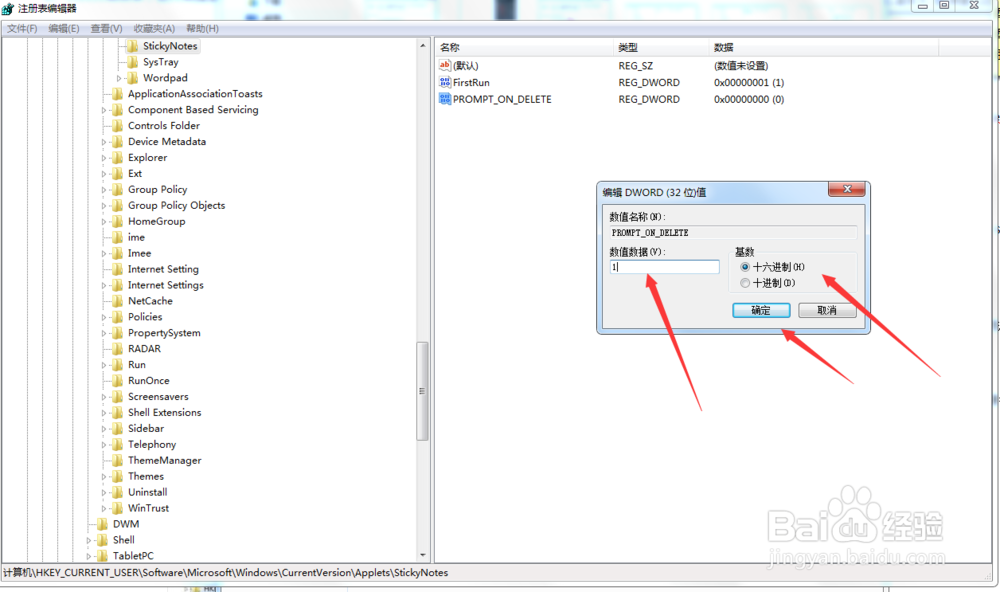
6、之后,退出注册表编辑器,再去打开电脑中的便签就可以看到删除的便签恢复了。
声明:本网站引用、摘录或转载内容仅供网站访问者交流或参考,不代表本站立场,如存在版权或非法内容,请联系站长删除,联系邮箱:site.kefu@qq.com。
阅读量:146
阅读量:80
阅读量:94
阅读量:112
阅读量:64